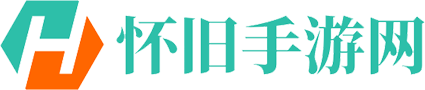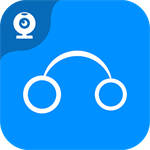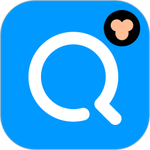火狐浏览器怎么修改文件下载路径 火狐浏览器是一款十分强大的手机浏览器软件,可以为用户带来便捷的浏览器使用体验,有着十分强大的浏览器内核,可以为用户带来更快的搜索和响应速度,帮助用户更快的找到自己需要的内容,并且还为用户提供了强大的广告屏蔽功能,能够在用户进行搜索和浏览网页的时候自动屏蔽各种广告,让用户可以获得轻松便捷的浏览体验,并且还有着丰富的插件,可以让用户尽情的下载使用,让用户可以打造出最符合自己使用体验的手机浏览器,最近有的用户想知道怎么修改文件下载的路径,那接下来就让小编为大家带来火狐浏览器修改文件下载路径方法,还不清楚的用户赶紧来看看吧。

火狐浏览器下载手机版
- 类型:手机软件
- 大小:81.12MB
- 语言:简体中文
- 评分:
火狐浏览器怎么修改文件下载路径

1、首先我们需要进入到火狐浏览器的主页面中,然后点击右上角的图标,
2、这时在打开的窗口中我们需要将【设置】选项单击打开进入到页面中进行操作,
3、进入到设置页面之后,在左侧的位置将【常规】这个选项用鼠标单击,然后在右侧页面将【下载】这个选项找到,勾选【保存文件】选项勾选上,然后用鼠标左键点击【】按钮,
4、这时在弹出的本地文件夹页面中,根据自己的需要选择文件要保存的路径,
5、最后我们选择好的文件路径就会体现在【保存文件至】后面的框中,那么当我们在下载文件的时候,就不用手动更改了。
以上就是小编为大家带来的火狐浏览器修改文件下载路径方法,希望对用户有所帮助。